I dagens hektiske verden krever det mer enn bare tekst og bilder å fange oppmerksomheten og beholde den. Det er her lyden kommer inn. Ved å legge til lydfiler på landingssidene for arrangementet, kan du skape en rikere, mer oppslukende opplevelse for publikum og øke engasjementet på en måte som statisk innhold ikke kan gjøre. Så du er i stand til å skille deg ut fra mengden, fange oppmerksomhet og etterlate et varig inntrykk på publikum. I dette innlegget lærer du hvordan du legger til lydfiler i arrangementsinnleggene dine. La oss dykke inn!
1. Hvorfor legge til lydfiler i arrangementsinnleggene dine?
Statisk tekst og bilder er et solid grunnlag for effektiv kommunikasjon, men lyd tilfører en dynamisk dimensjon, og fanger selve essensen og energien til arrangementet ditt. Se for deg virkningen: En fengslende høyttalerintroduksjon, et utdrag av en fengende sang eller til og med et liveopptak kan umiddelbart trekke folk inn og tenne nysgjerrigheten deres.
Lyd fanger ikke bare oppmerksomhet; det fremmer inkludering. Ikke alle har lett tilgang til tekstbasert informasjon på grunn av synshemminger eller læringsforskjeller. Lyd gir en alternativ vei til forståelse, noe som gjør arrangementene dine mer tilgjengelige for et bredere publikum.
Dessuten maler det et levende bilde av arrangementets unike personlighet. La lydene fra lokalet ditt, energien til artistene dine eller lidenskapen til høyttalerne dine fordype potensielle deltakere og vise frem arrangementets sanne ånd.
2. Hvordan hente inn lydinnbyggingskoden
2.1 WordPress mediebibliotek
WordPress-brukere kan laste opp MP3/Wav-lydfiler direkte til WordPress Media Library og deretter velge dem for innbygging ved å følge trinnene nedenfor:
- Start med å logge inn på WordPress, og gå deretter til Media i venstremenyen.
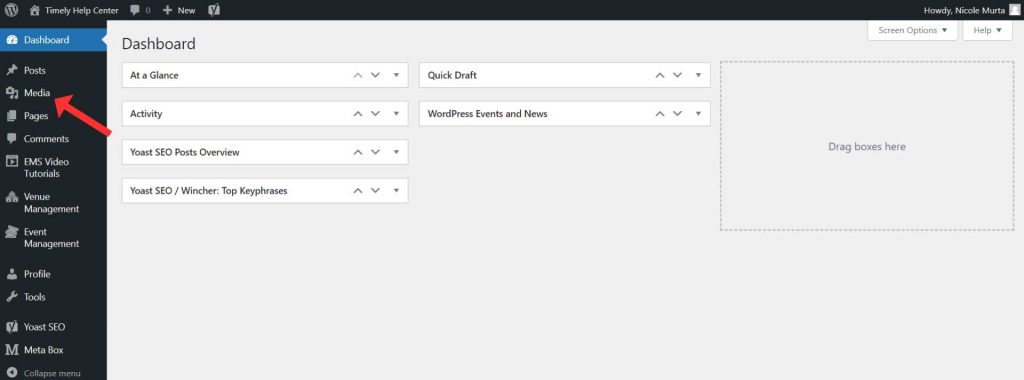
- En ny side åpnes, du har mulighetene til å;
- bruk opplastingsknappen i blokken for å laste opp en lydfil fra datamaskinen din,
- velg en eksisterende fil fra mediebiblioteket,
- eller sett inn en eksisterende lydfil fra URL-en.
Lydblokken støtter alle populære lydformater som blant annet .wav .ogg .mp3.

- Når filen er ferdig lastet opp, vil du nå se en ny lydfil på siden.
- Klikk på den, og en ny side vises. På høyre side, finn fil-URLen, kopier den slik at du kan lage den innebygde koden.
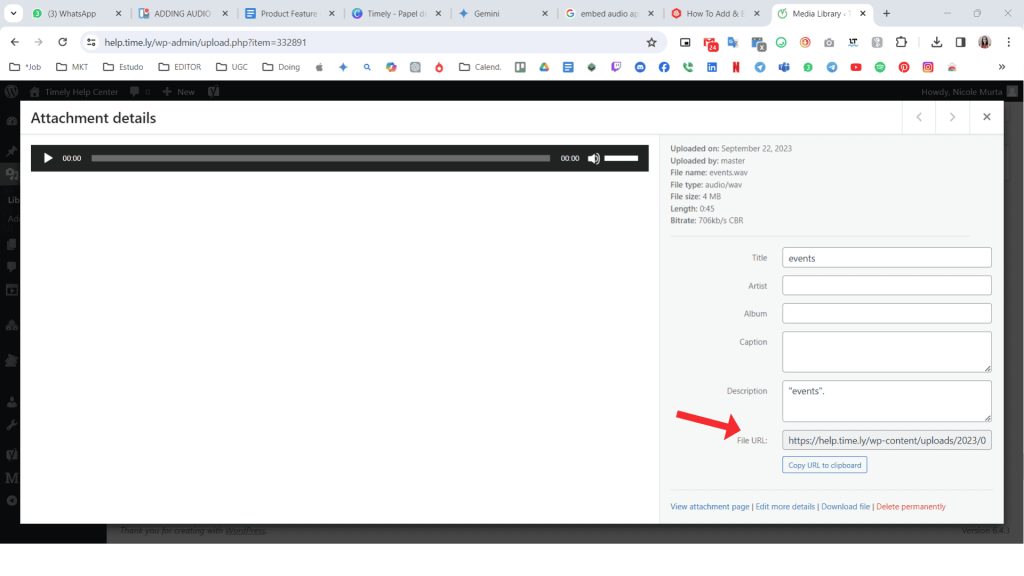
- Deretter limer du inn url-en til følgende kode og bruker den som din innebygde kode:
Nettleseren din støtter ikke lyd element.
2.2 SoundCloud
For å få en innebygd kode for sporet eller spillelisten din på SoundCloud, følg trinn-for-trinn-prosessen:
- Klikk på Del under bølgeformen og et overlegg vises.
- Klikk deretter på embed-fanen for å se hvilke alternativer du har for å bygge inn spilleren. Kopier og lim inn den innebygde koden fra Kode og forhåndsvisning.
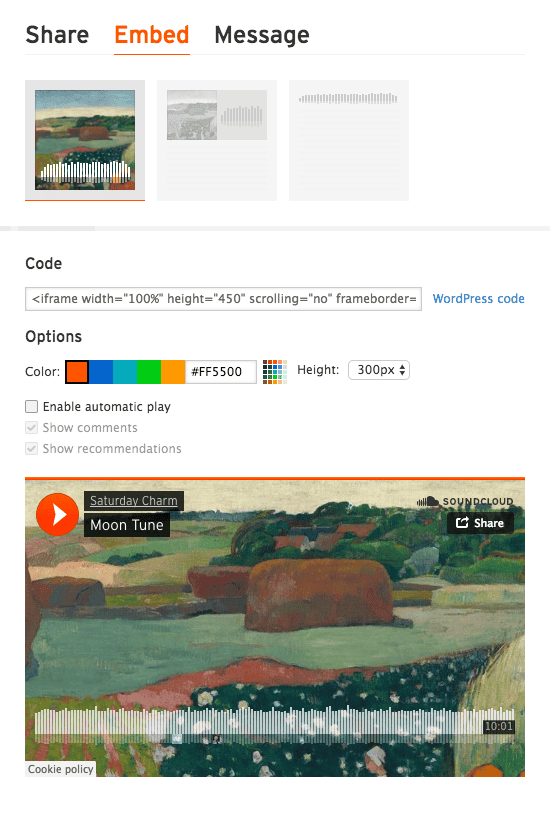
2.3 Spotify
For å få en innebygd kode for sporet eller spillelisten din på Spotify, følg trinn-for-trinn-prosessen:
- Gå til artistprofilen, albumet, sangen, spillelisten eller podcasten du vil dele, og klikk på Flere alternativer ved siden av.
- Velg deretter Del og velg deretter Kopier Bygg inn kode.
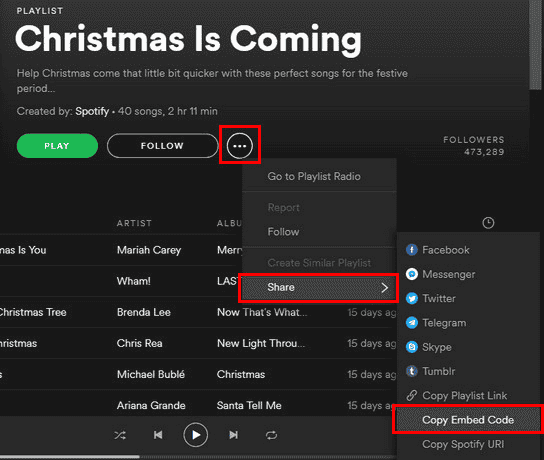
2.4 Apple Music
For å få en innebygd kode for sporet eller spillelisten din på Apple Music, følg trinn-for-trinn:
- Gå til Markedsføringsverktøy for Apple Music. Søk etter sangen eller albumet du vil bygge inn.
- Rull ned til Preview Player-delen og rediger til ønsket høyde og bredde.
- Klikk på Copy Embed for å kopiere innbyggingskoden til utklippstavlen og legge til på nettstedet ditt.
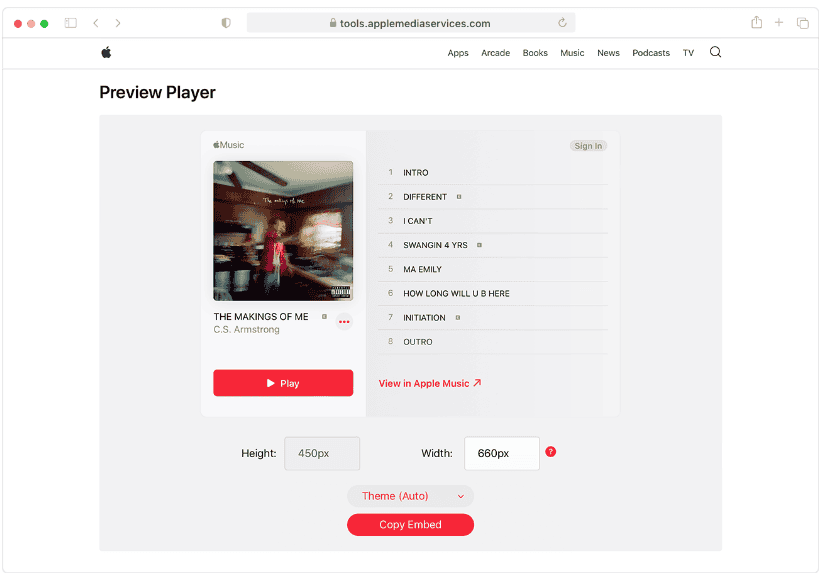
2.5 Amazon Music
For å få en innebygd kode for sporet eller spillelisten din på Amazon Music, følg trinn-for-trinn:
- Først må du sørge for at du er logget av Amazon-kontoen din. Klikk deretter her. og klikk deretter på "Åpne Web Player".
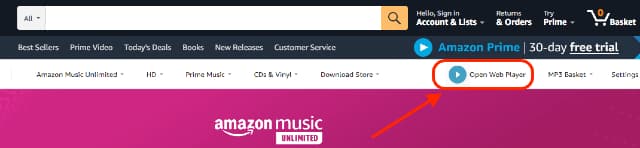
- Finn den forhåndslagde Amazon Music Unlimited-spillelisten / albumet / sangen du vil bygge inn via nettspilleren:
- Naviger til detaljsiden for spillelisten og klikk på Del ikon på spillelistens landingsside:
- A Del denne spillelisten dialogboksen åpnes. Klikk på Bygg inn-knapp for å generere og kopiere den innebygde iframe-koden.
3. Hvordan legge til en lyd i beskrivelsen av en hendelse?
Ved å inkludere lyd i arrangementsbeskrivelsene dine, posisjonerer du deg selv som fremtidsrettet og innovativ, og etterlater et varig inntrykk på potensielle deltakere. For å legge til lydbeskrivelser til arrangementsinnleggene dine, følg ganske enkelt trinnene nedenfor:
- Login til din Timely konto.
- På velkomstsiden klikker du på Legg til begivenhet snarvei øverst på siden. Alternativt kan du bruke hovednavigasjonsmenyen, og deretter klikke på Aktiviteter .
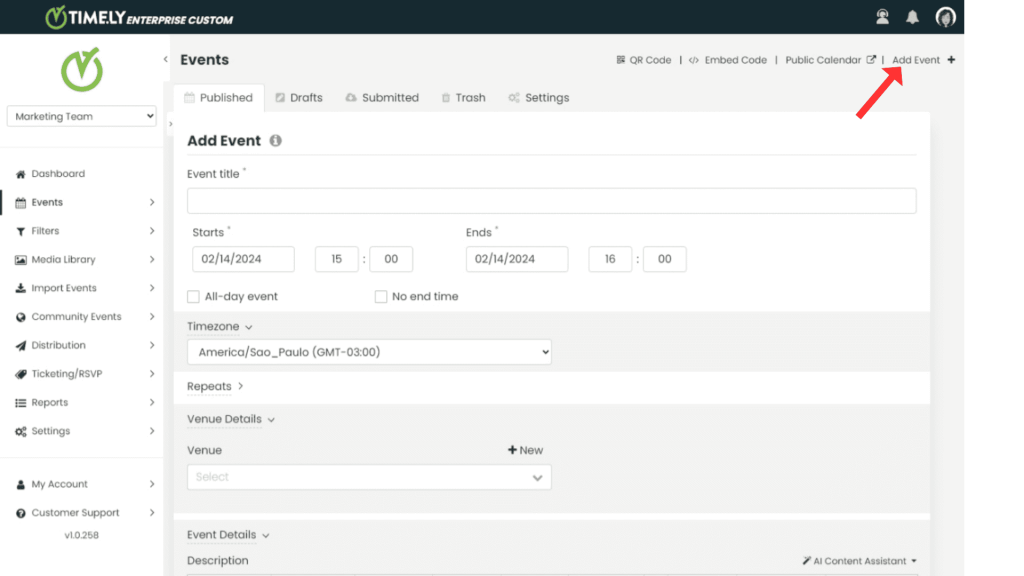
- På Legg til begivenhet kan du begynne å opprette en ny hendelse. Du kan også velge en tidligere opprettet hendelse å redigere, hvis du ønsker det.
- Gå til arrangementet Tekniske beskrivelser delen, og klikk deretter på Kildekode icon
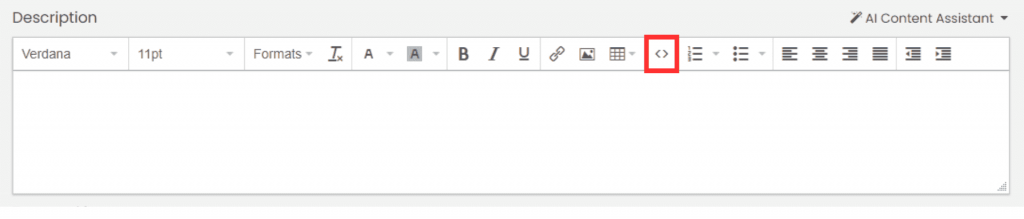
- Etter det legger du til lydinnbyggingskoden.
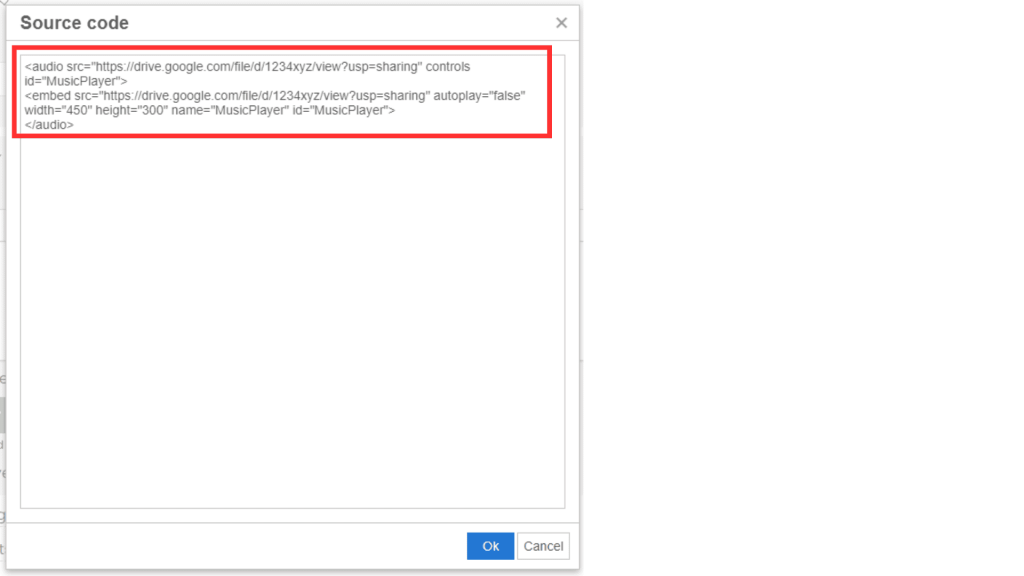
- Trykk deretter Ok og lyden kommer til å vises som på bildet nedenfor.
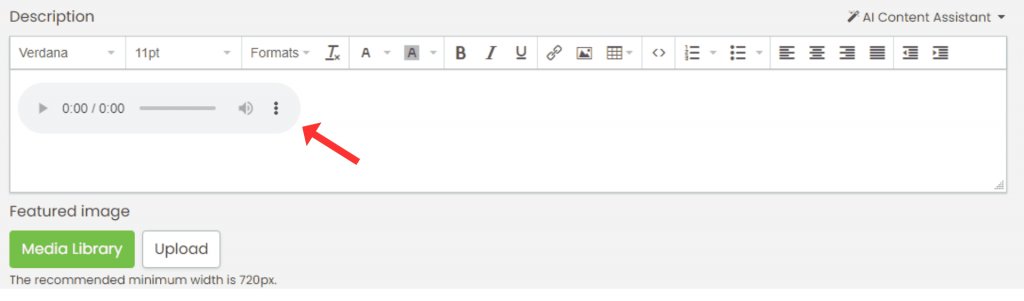
I tillegg til å lære hvordan du legger til lydfiler og bilder til innleggene dine kan du også utforske hvordan integrere SlideShare-presentasjoner. Forbedre den visuelle appellen og engasjementet til arrangementsoppføringene dine med disse kraftige funksjonene.
Trenger du ekstra hjelp?
For ytterligere veiledning og støtte, vennligst besøk vår Hjelpesenter. Hvis du har spørsmål eller trenger hjelp, ikke nøl med å kontakte vårt kundesuksessteam ved å åpne en støttebillett fra din Timely kontoens dashbord.
I tilfelle du trenger ytterligere hjelp til implementering og bruk Timely hendelsesstyringssystem, vi hjelper deg gjerne. Utforsk alle profesjonelle tjenester vi kan tilby deg, og Ta kontakt med oss i dag!